當前位置:首頁 > 幫助中心 > 大白菜u盤裝系統(tǒng)教程 大白菜u盤怎么重裝系統(tǒng)教程圖解
大白菜u盤裝系統(tǒng)教程 大白菜u盤怎么重裝系統(tǒng)教程圖解
是否感到您的Win10系統(tǒng)運行變慢、出現(xiàn)錯誤或感染了病毒?別擔心!使用大白菜U盤重裝系統(tǒng)可以幫助您解決這些問題,讓您的計算機煥發(fā)新生!本教程將帶您逐步了解如何準備大白菜U盤,創(chuàng)建可啟動的安裝介質,并引導您完成系統(tǒng)重裝的過程。無需擁有專業(yè)的計算機知識,只需按照我們的指示進行操作,您將輕松完成大白菜u盤裝系統(tǒng)教程。
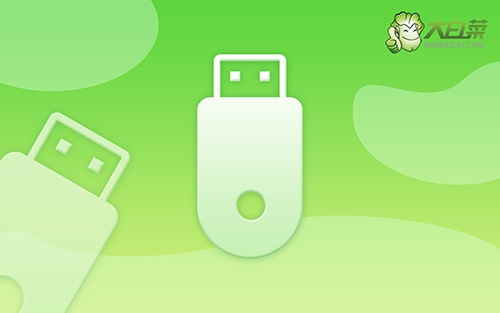
大白菜u盤怎么重裝系統(tǒng)教程圖解
第一步:制作大白菜winpe
1、進入官網(wǎng),下載最新版大白菜U盤啟動盤制作工具,將u盤接入電腦備用。

2、在u盤啟動盤制作界面,一般默認設置,直接點擊一鍵制作成usb啟動盤。

3、最后,下載保存好要用的系統(tǒng)鏡像,準備設置u盤啟動即可。

第二步:啟動大白菜winpe
1、這里是常見電腦品牌對應的u盤啟動快捷鍵表格,先查詢,再進行后續(xù)操作。

2、U盤啟動盤接入電腦后,直接重啟并通過U盤啟動快捷鍵進入啟動設置界面,選中usb選項并按下回車鍵。

3、按下回車之后,稍等片刻,即可進入大白菜主菜單,選擇【1】選項并回車就可進入winpe桌面。

第三步:大白菜winpe重裝系統(tǒng)
1、打開大白菜一鍵裝機軟件后,將Windows系統(tǒng)鏡像安裝到“C盤”,點擊“執(zhí)行”。

2、在一鍵還原頁面中,相關設置建議默認勾選,除非你有其他特殊需求需要調整,點擊“是”進入下一步。

3、在大白菜彈出的新界面中,勾選“完成后重啟”選項,等待后續(xù)操作。

4、最后,等待大白菜自動安裝Windows10系統(tǒng)就可以了,我們不需要進行其他的操作。

現(xiàn)在,您已經(jīng)學會了大白菜u盤裝系統(tǒng)教程,問題得到了解決,系統(tǒng)變得穩(wěn)定且高效。在使用計算機的過程中,請記得及時備份重要的文件和數(shù)據(jù),以防意外發(fā)生。如果您有任何關于系統(tǒng)設置、軟件安裝或其他方面的疑問,不要猶豫,請尋求專業(yè)的技術支持,比如說大白菜客服。

